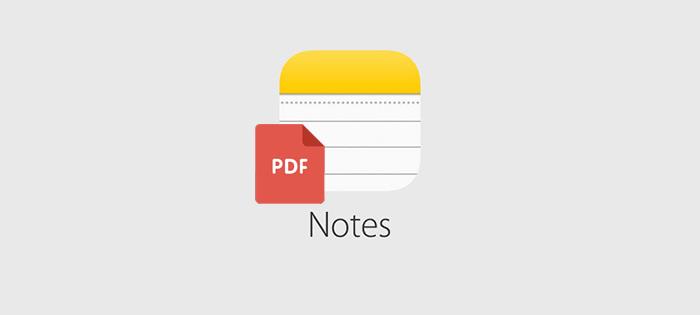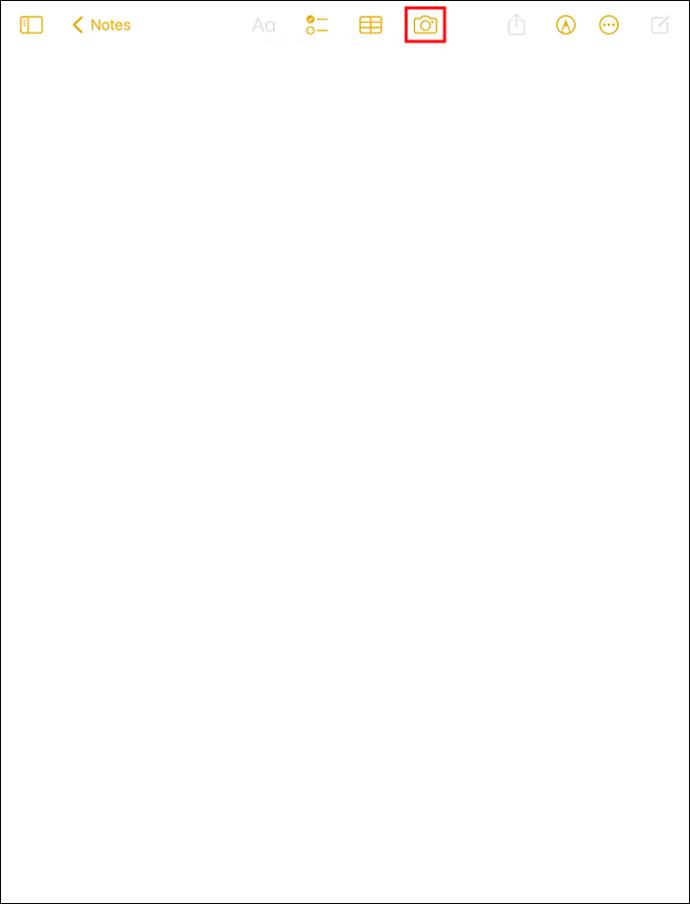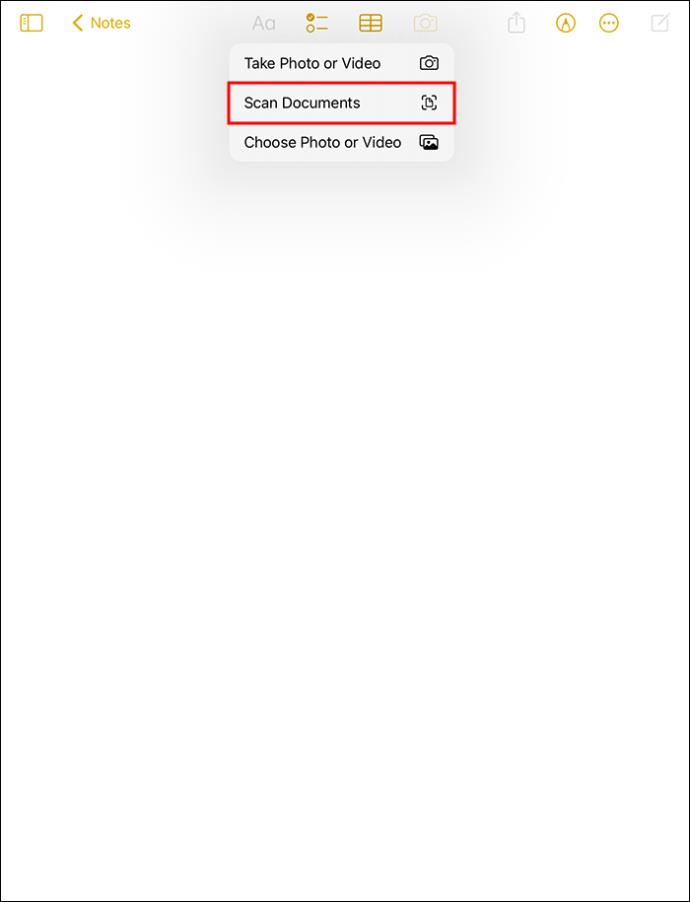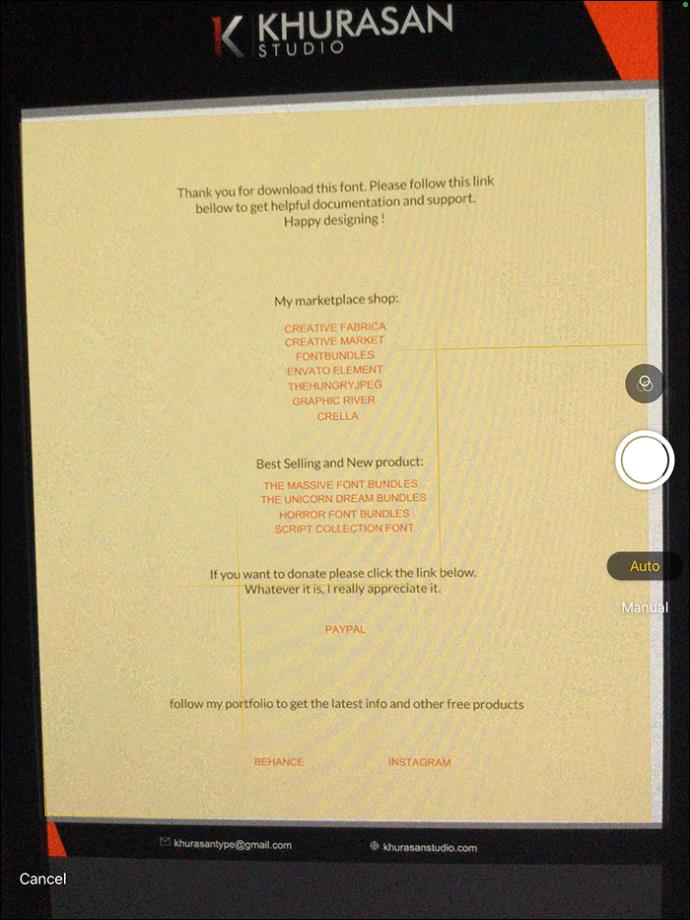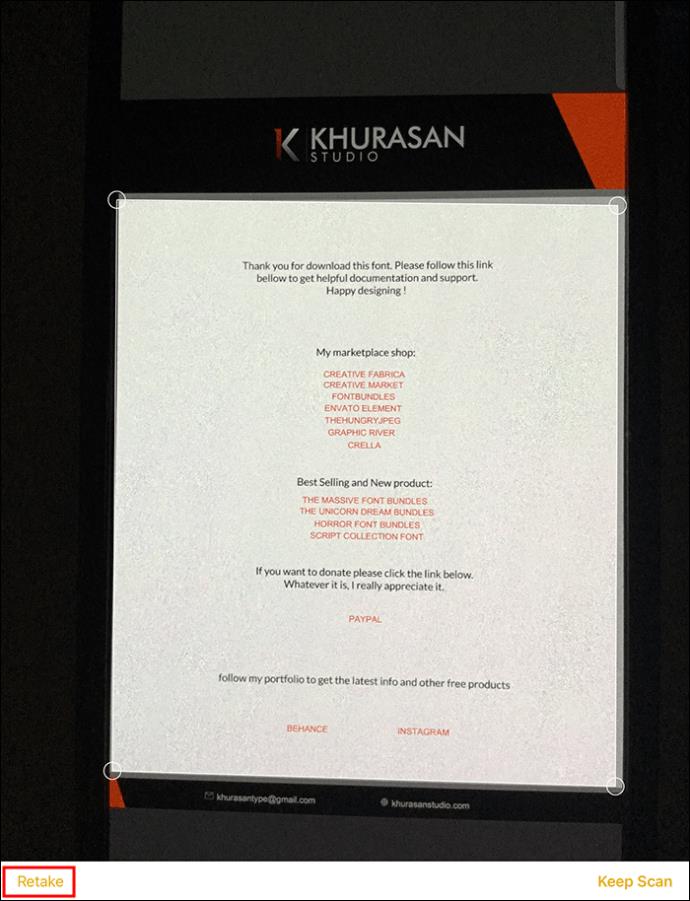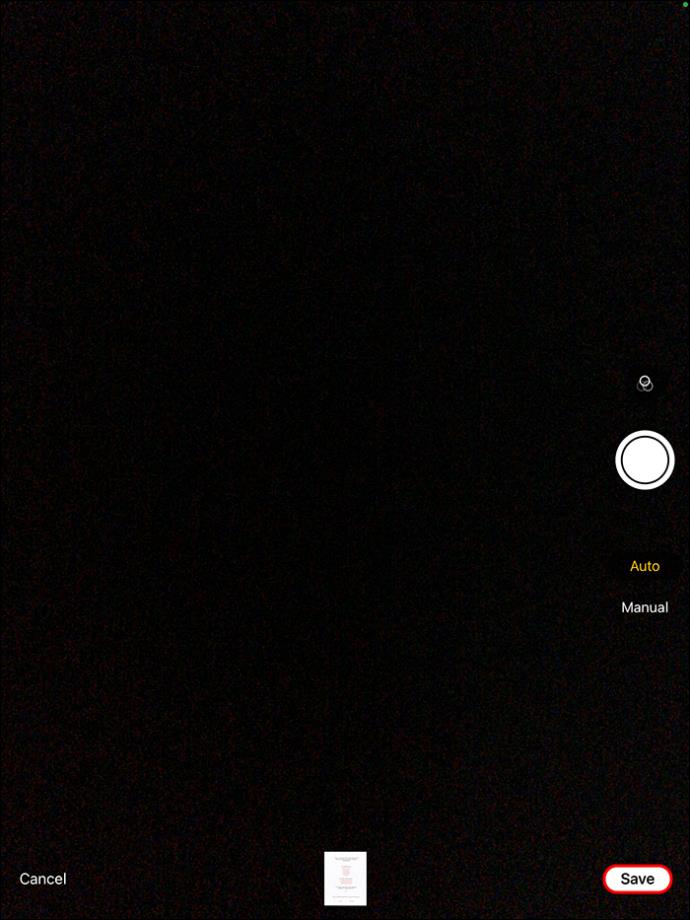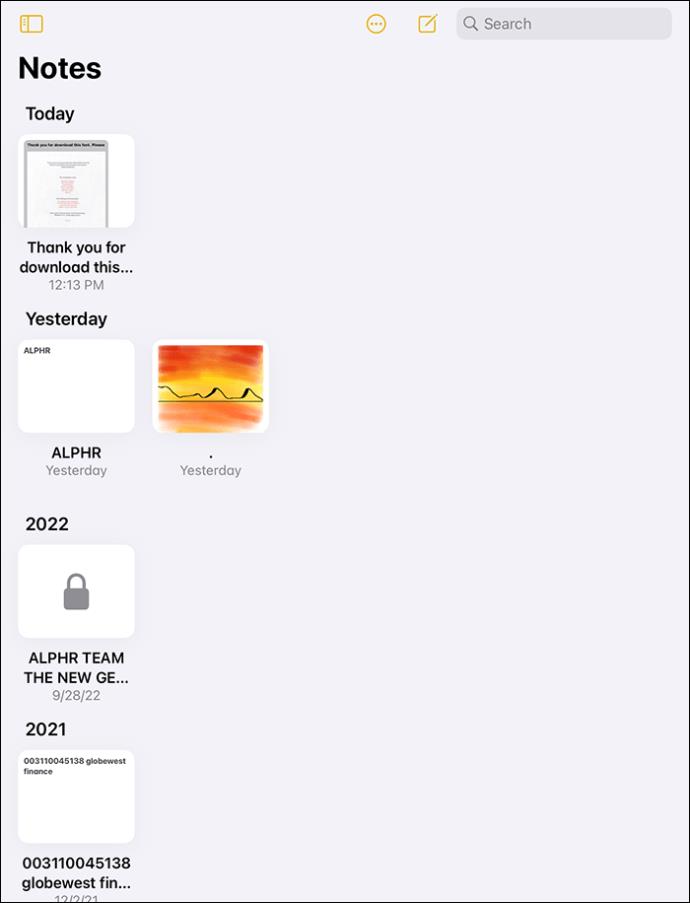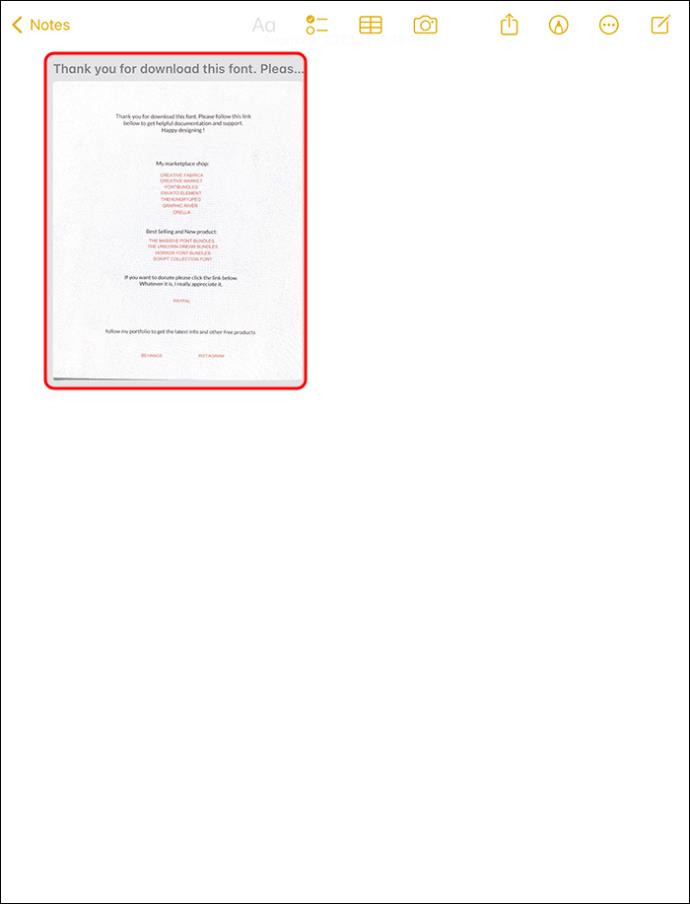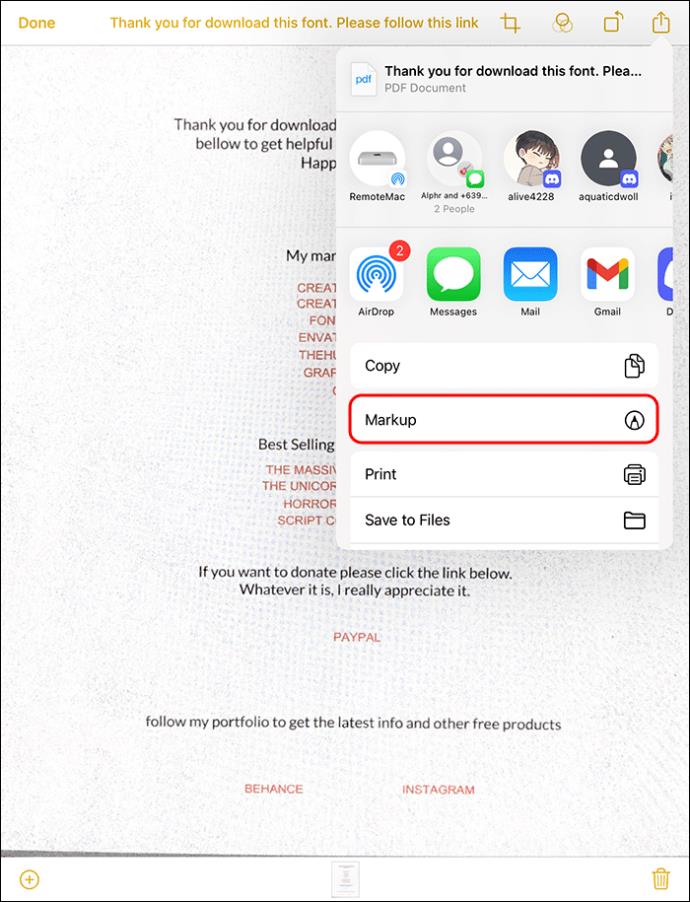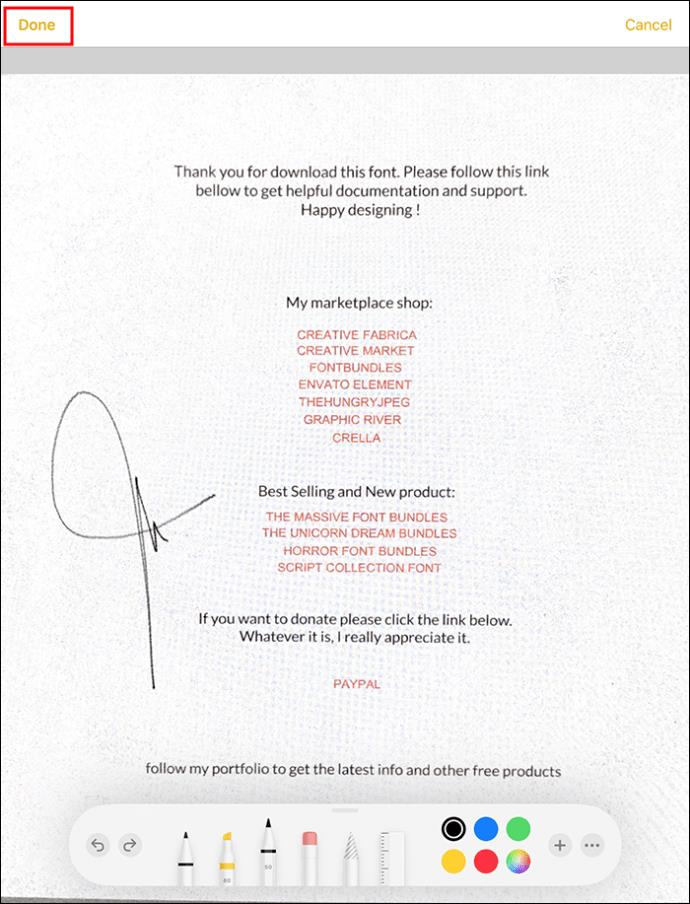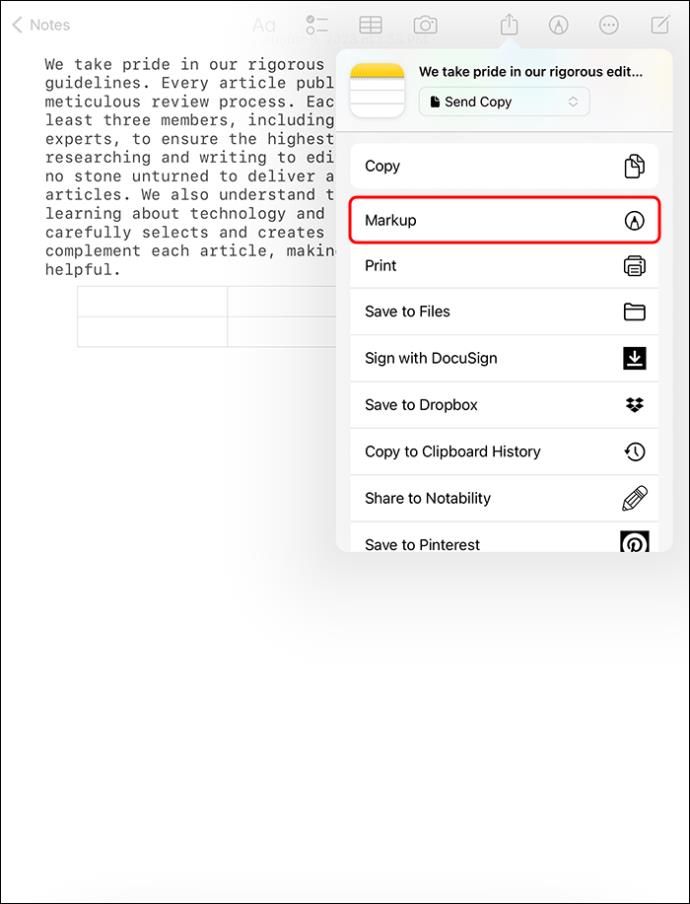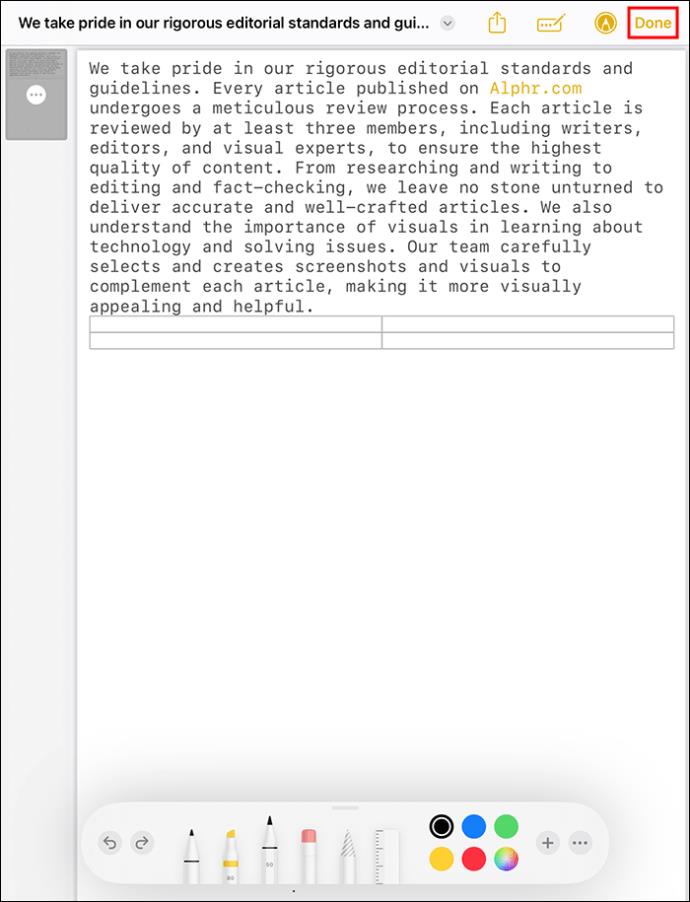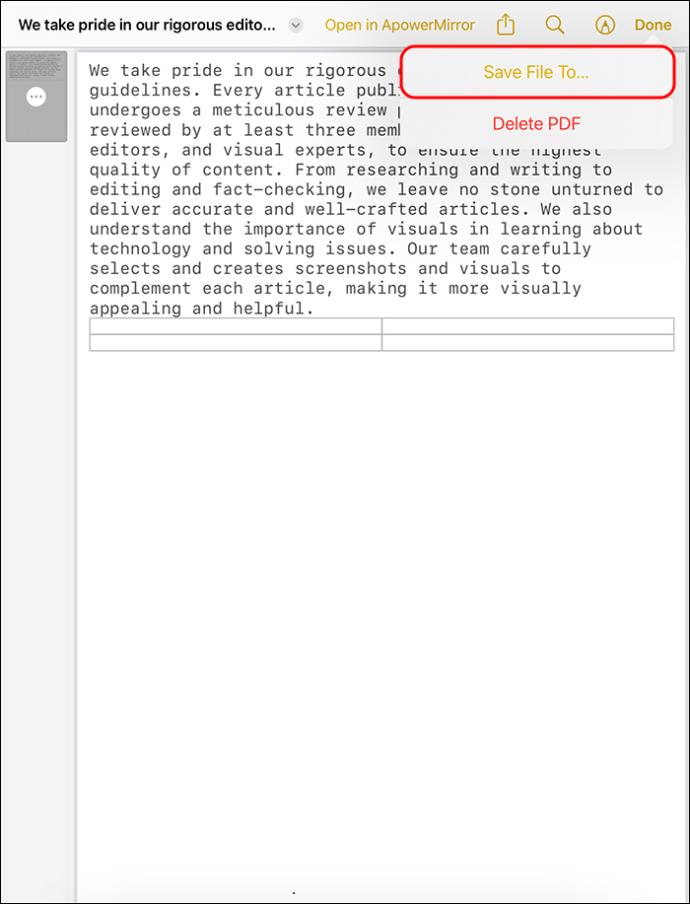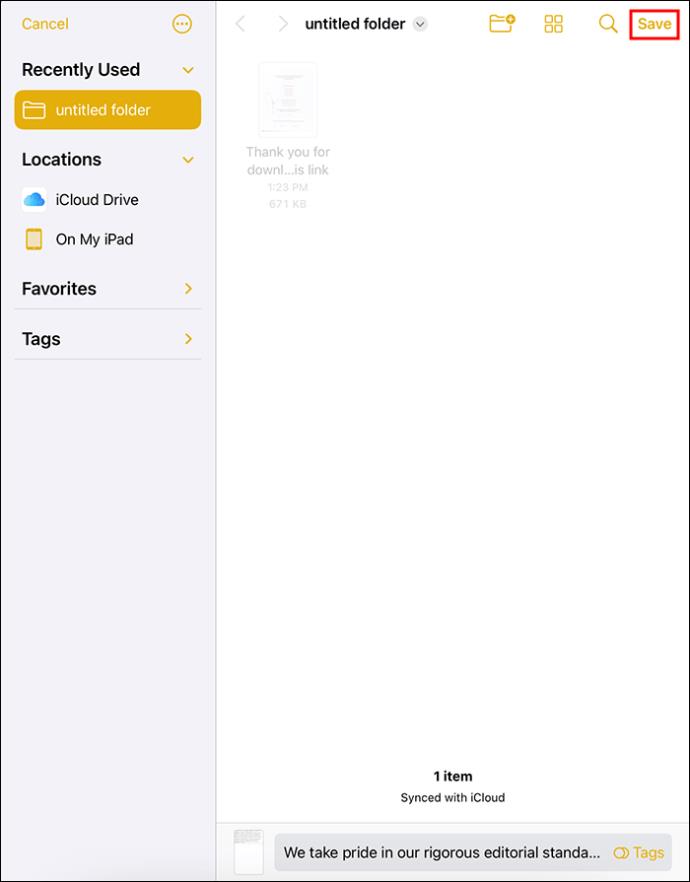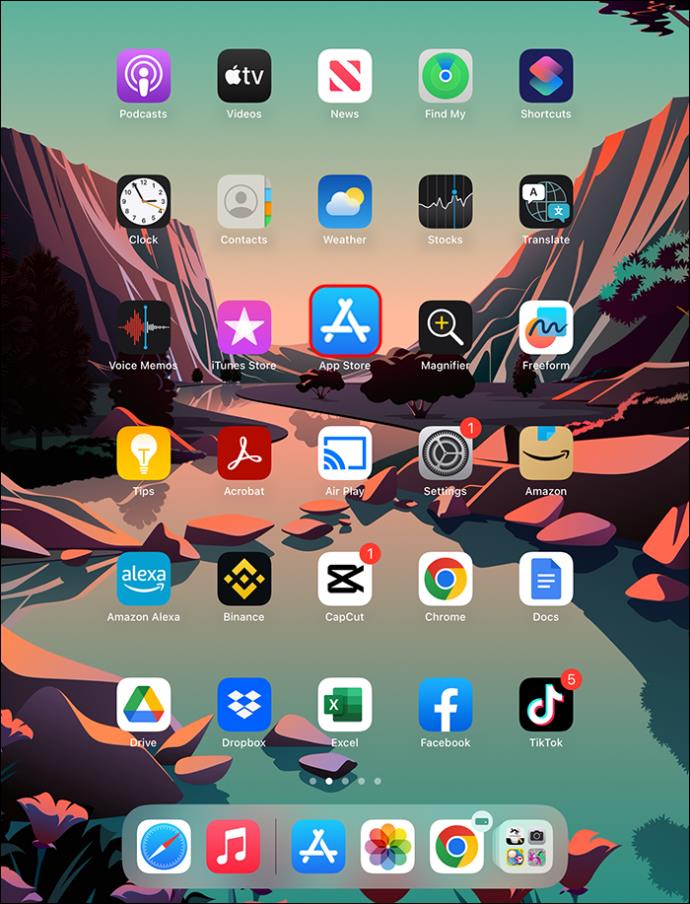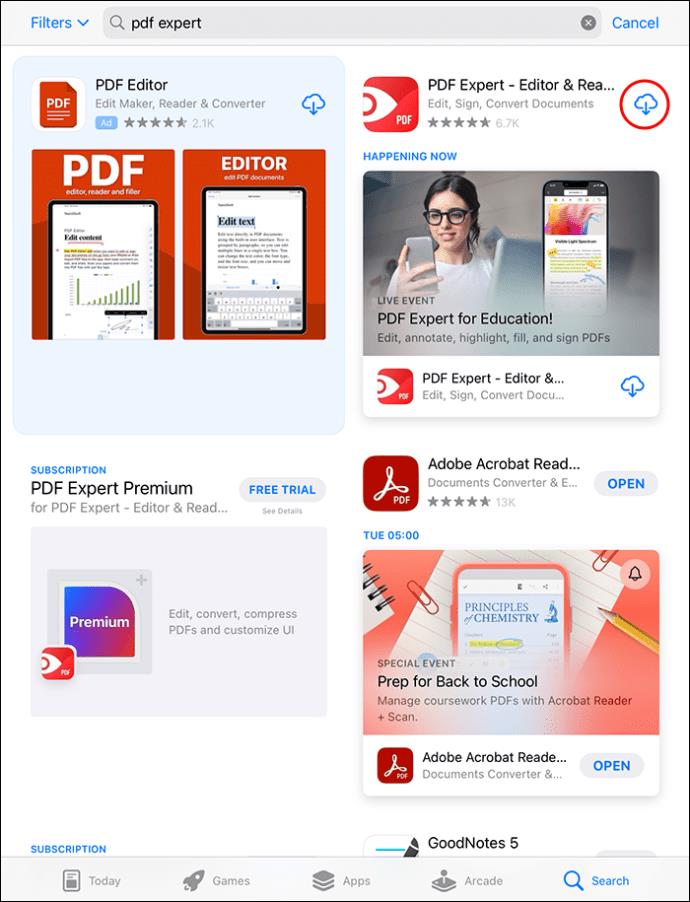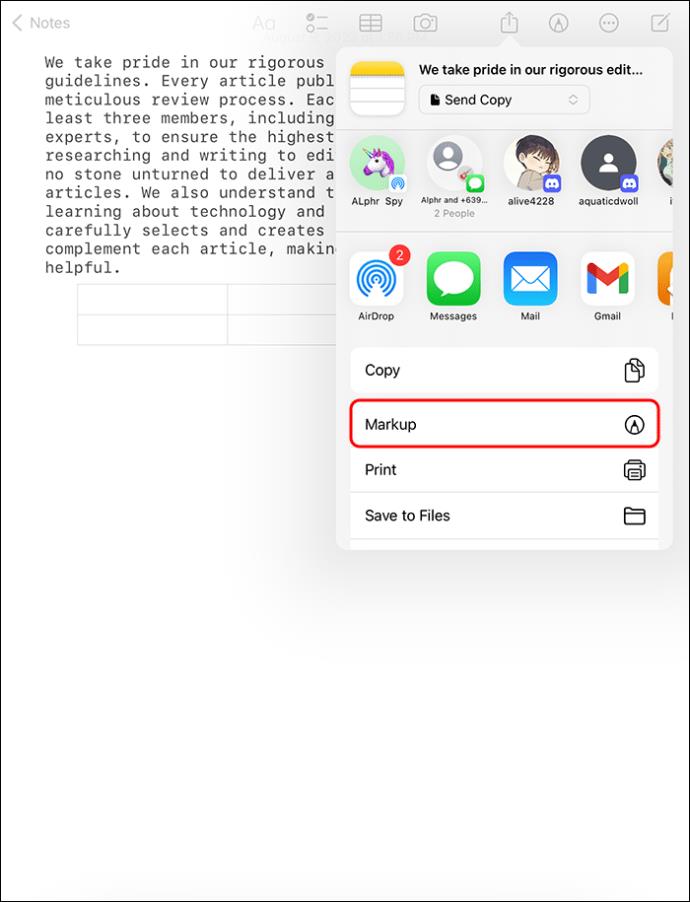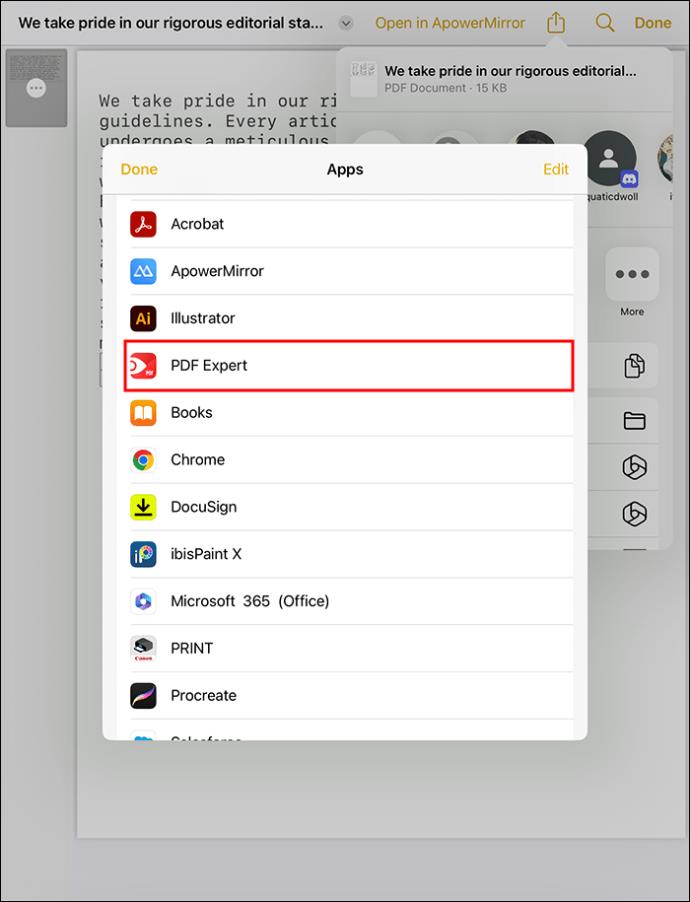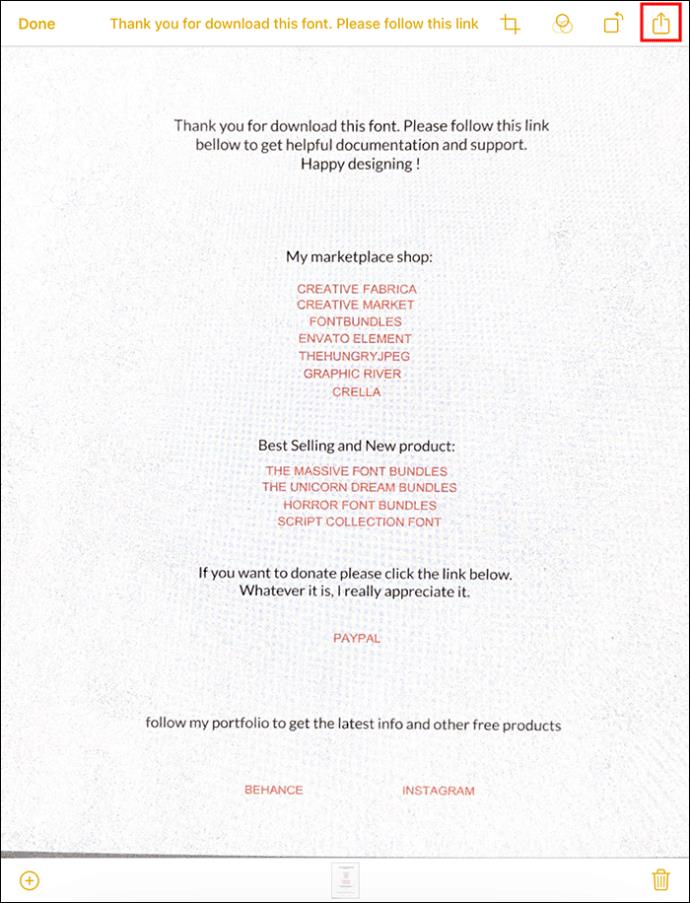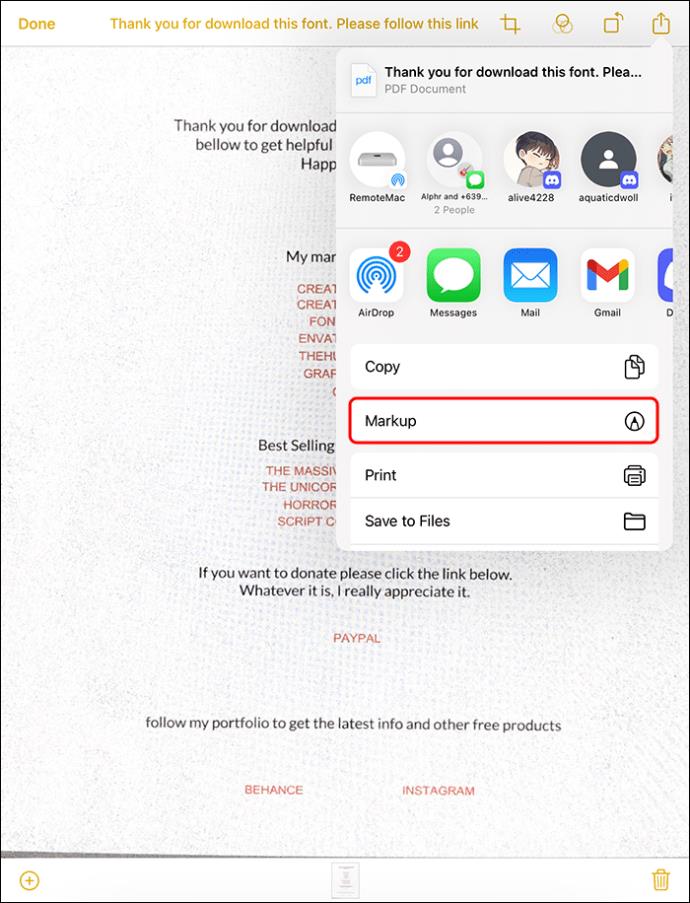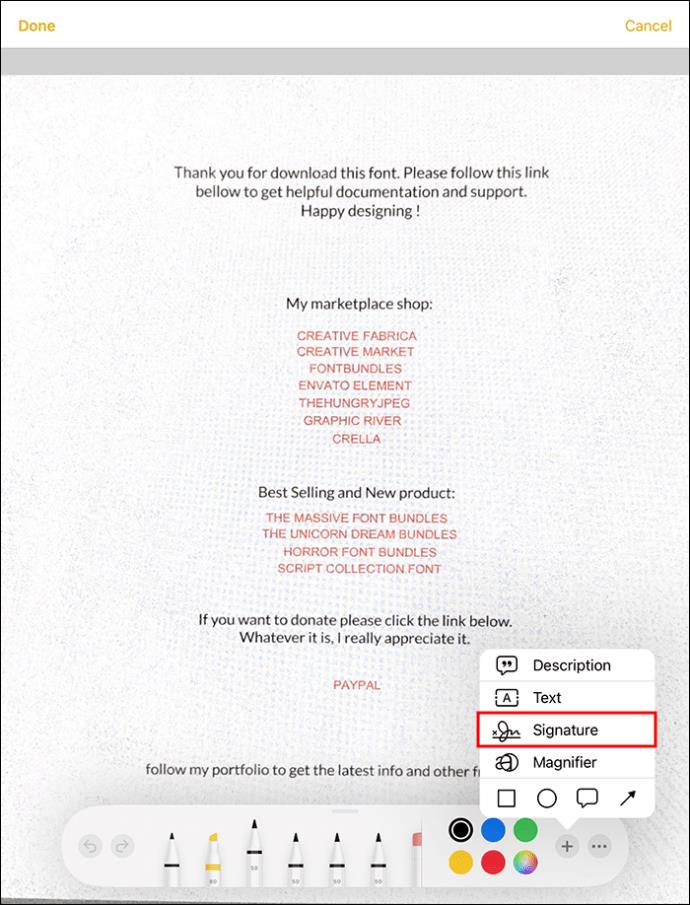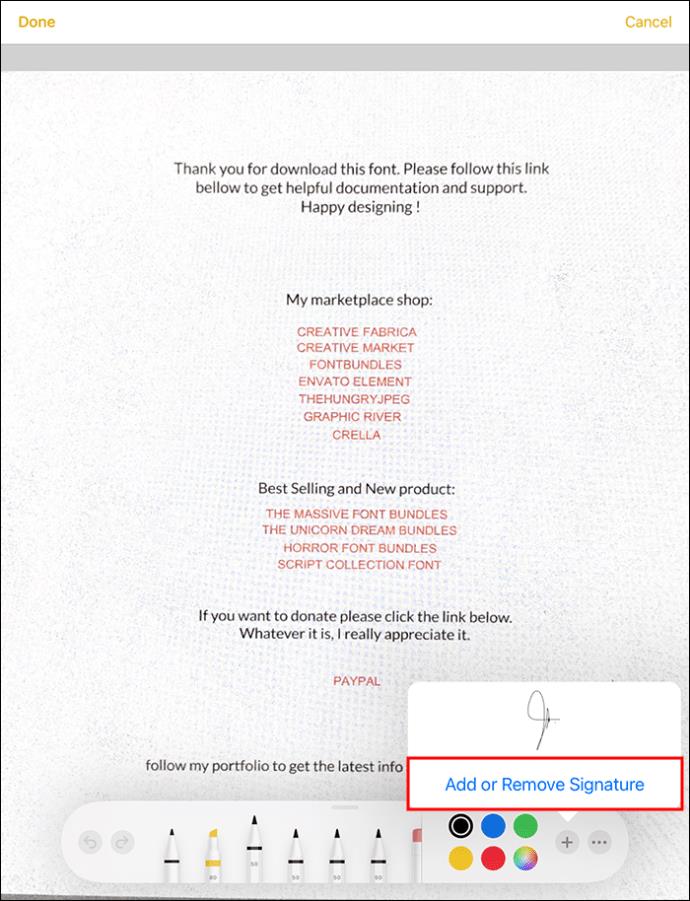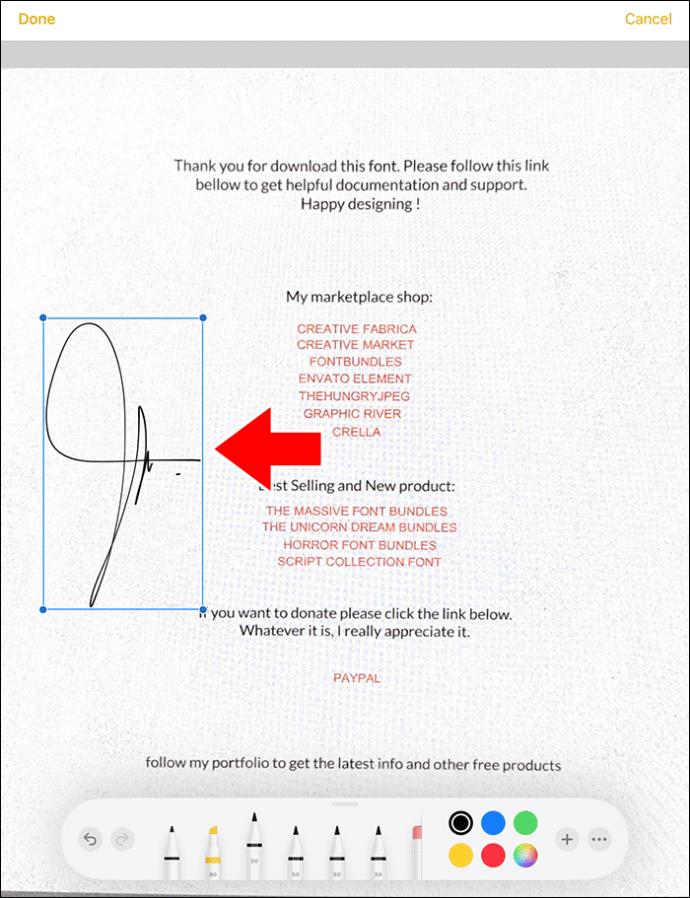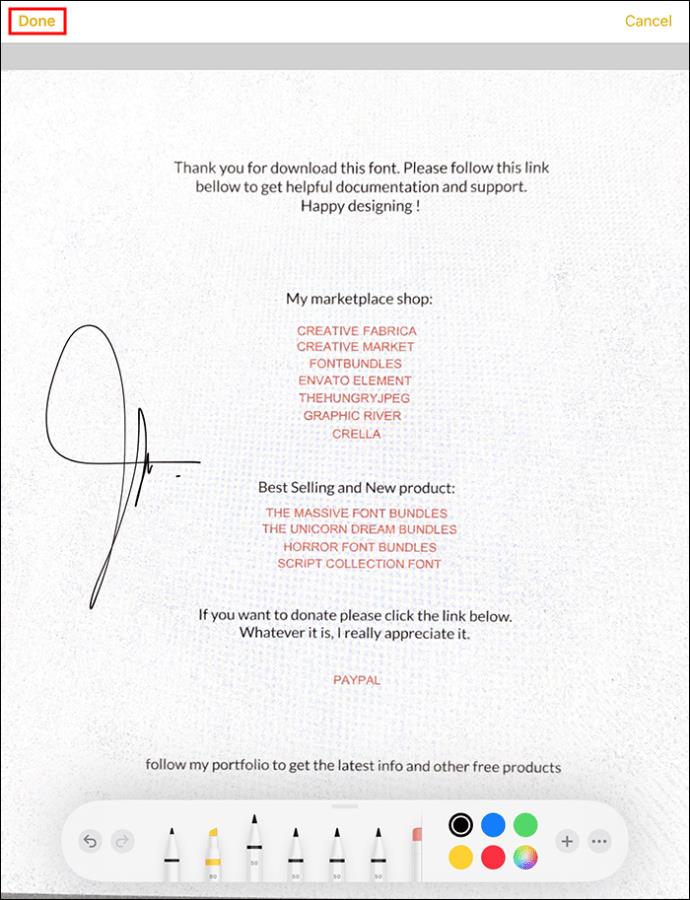Οι περισσότεροι άνθρωποι χρησιμοποιούν τα Apple Notes για να γράφουν και να συγχρονίζουν σημειώσεις στο iCloud. Η εφαρμογή απλοποιεί όχι μόνο την πρόσβασή σας σε σημειώσεις από διάφορες συσκευές Apple, αλλά κάνει επίσης εύκολη την κοινή χρήση σημειώσεων. Ωστόσο, δεν μπορείτε να μοιραστείτε σημειώσεις με όλους σε μία μορφή. Μερικοί άνθρωποι προτιμούν να διαβάζουν έγγραφα PDF. Ευτυχώς, η σάρωση και η εξαγωγή σημειώσεων σε μορφή PDF είναι σχετικά απλή.
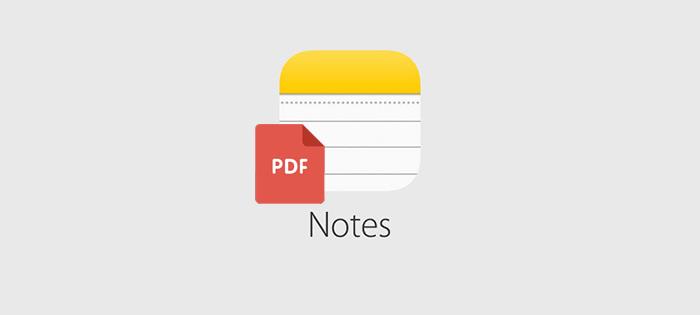
Αυτό το άρθρο εξηγεί πώς να σαρώσετε και να αποθηκεύσετε τις σημειώσεις της Apple ως αρχεία PDF.
Πώς να σαρώσετε και να αποθηκεύσετε τις σημειώσεις της Apple ως PDF
Το Apple Notes είναι μια αυτοδύναμη εφαρμογή με πολλές πρακτικές δυνατότητες. Εάν σκοπεύετε να μοιραστείτε σημειώσεις ως PDF, μπορείτε να το κάνετε εντός της εφαρμογής. Το μόνο πράγμα που η εφαρμογή δεν σας επιτρέπει να κάνετε είναι να εξάγετε πολλές σημειώσεις ταυτόχρονα. Μπορείτε να σαρώσετε και να εξαγάγετε τις Σημειώσεις ως PDF ανεξάρτητα από την αγαπημένη σας συσκευή Apple.
Σάρωση των σημειώσεων της Apple
Μπορείτε να σαρώσετε ένα υπάρχον έγγραφο ή να δημιουργήσετε ένα νέο όπως αυτό:
- Εκκινήστε την εφαρμογή Notes στο iPhone ή το iPad σας.

- Μεταβείτε στη γραμμή εργαλείων και αγγίξτε το εικονίδιο "Κάμερα".
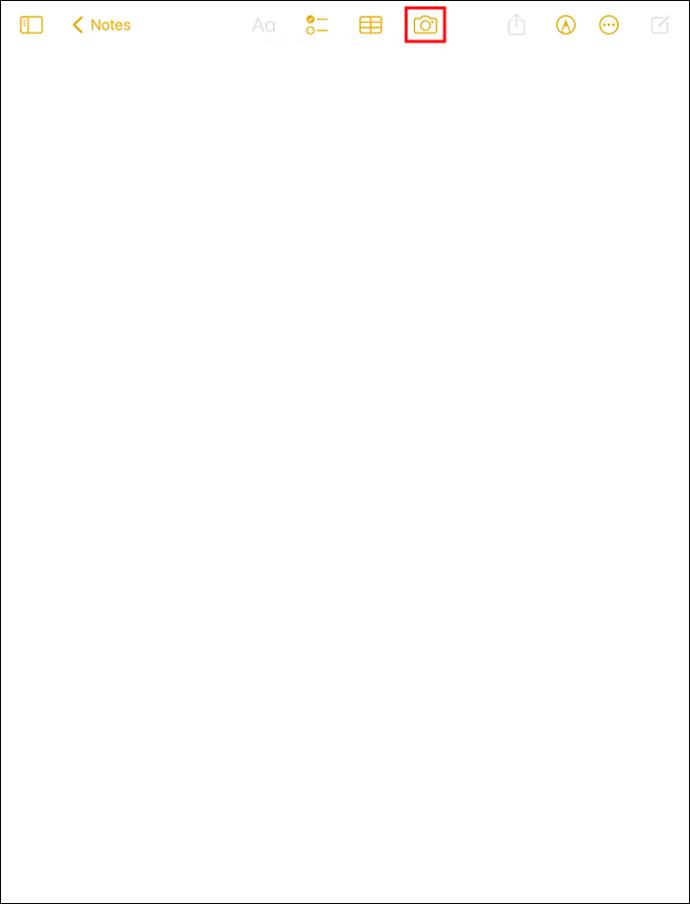
- Επιλέξτε την επιλογή «Σάρωση εγγράφων» από το αναδυόμενο μενού.
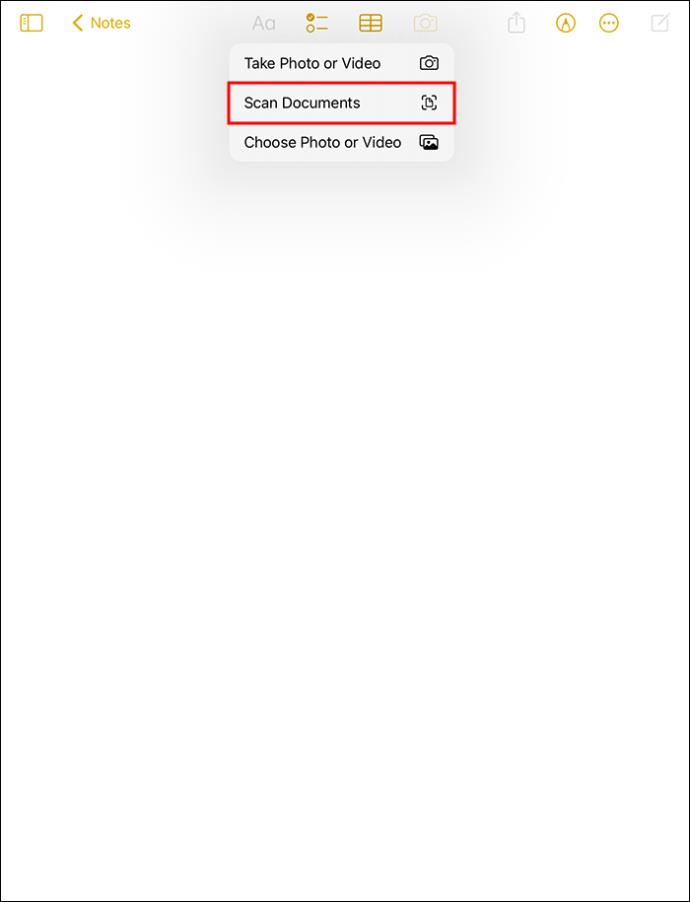
- Τοποθετήστε το έγγραφό σας μπροστά στην κάμερα μόλις είναι έτοιμο. Η κάμερα θα αναζητήσει πράγματα για σάρωση και θα εμφανίσει ένα ημιδιαφανές κιτρινωπό πλαίσιο σε διαφορετική περιοχή. Η κάμερα θα ξεκινήσει τη σάρωση μόλις βρει τέλεια προβολή ολόκληρου του κειμένου
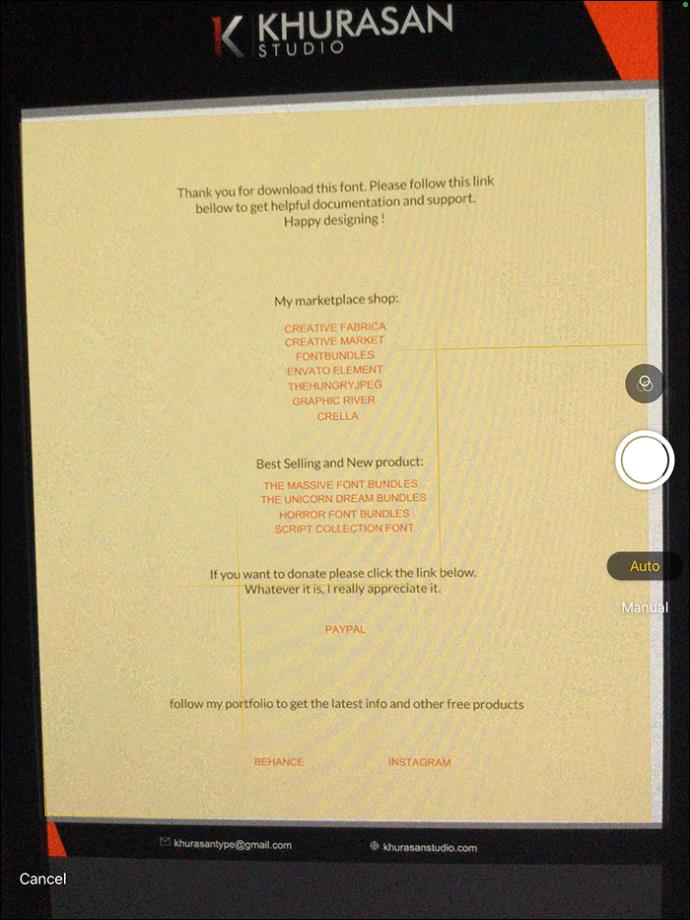
- Εάν έχετε ενεργοποιήσει την "Αυτόματη λειτουργία", η κάμερα θα σαρώσει αυτόματα. Εάν όχι, θα πρέπει να τραβήξετε μια σάρωση με μη αυτόματο τρόπο πατώντας το κουμπί "Κλείστρο". Επαναλάβετε τα βήματα 4 και 5 εάν έχετε πολλές σημειώσεις για σάρωση.

- Αγγίξτε «Επανάληψη» στην επάνω δεξιά γωνία, εάν εξακολουθείτε να μην σας αρέσει η σάρωση. Μετακινηθείτε στην επάνω αριστερή γωνία και πατήστε "Τέλος" για να συνεχίσετε την οθόνη λήψης.
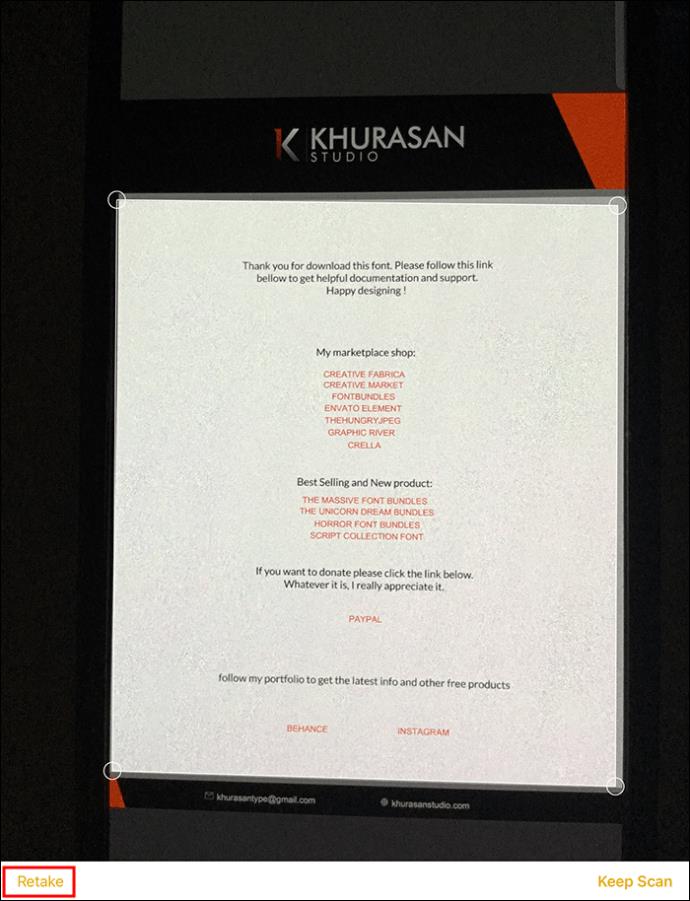
- Κάντε κλικ στο «Αποθήκευση» για αποθήκευση. Εάν θέλετε να προσθέσετε περισσότερο κείμενο στα σαρωμένα έγγραφα, πατήστε "προσθήκη πρόσθετων σαρώσεων στα έγγραφα".
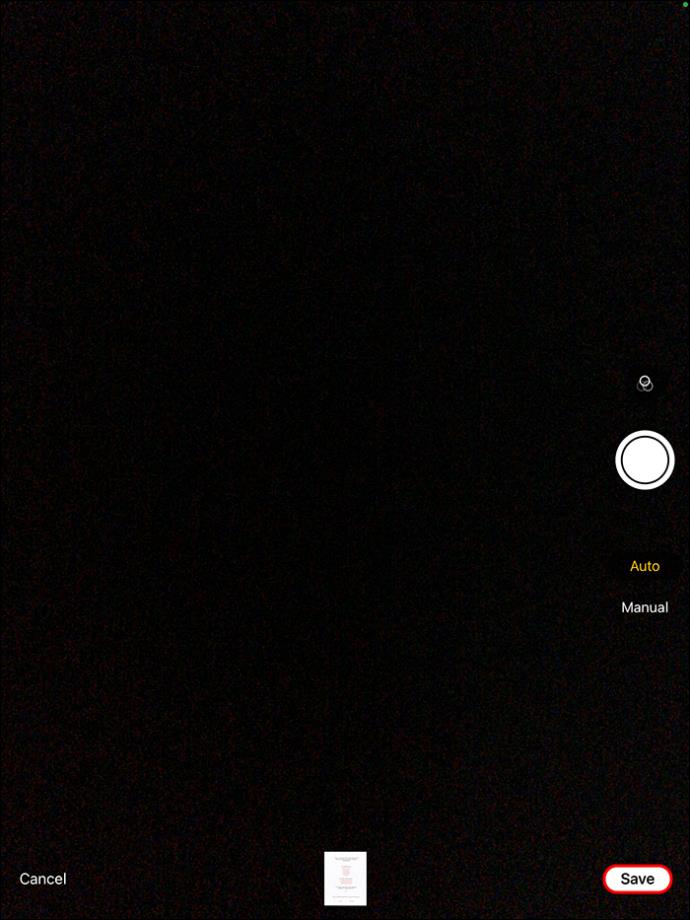
- Επιστρέψτε στο μενού Σημειώσεις πατώντας «Φάκελοι».
Εξαγωγή σαρωμένου εγγράφου με πολλές σελίδες σε iPad ή iPhone
Εάν το έγγραφό σας είναι πιο περίπλοκο και εκτενές λόγω πολλών σελίδων, θα πρέπει να το εξαγάγετε ως PDF ως εξής:
- Εκκινήστε την εφαρμογή Σημειώσεις και επιλέξτε τις σημειώσεις που μόλις καταγράψατε σε ένα σαρωμένο έγγραφο πολλών σελίδων.
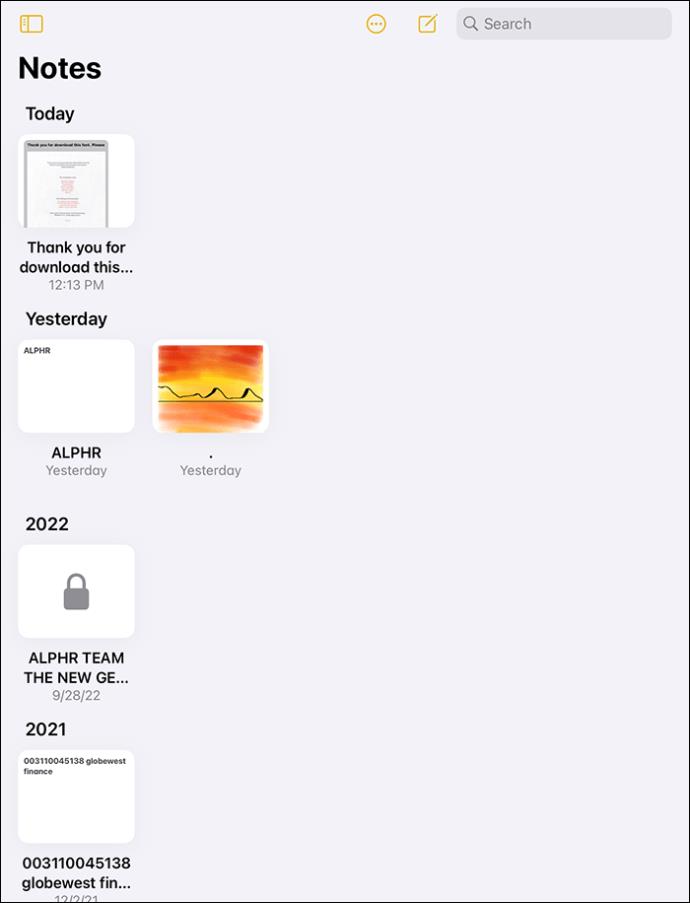
- Αγγίξτε απευθείας την εικόνα του σαρωμένου εγγράφου για να ενεργοποιήσετε μια οθόνη επεξεργασίας.
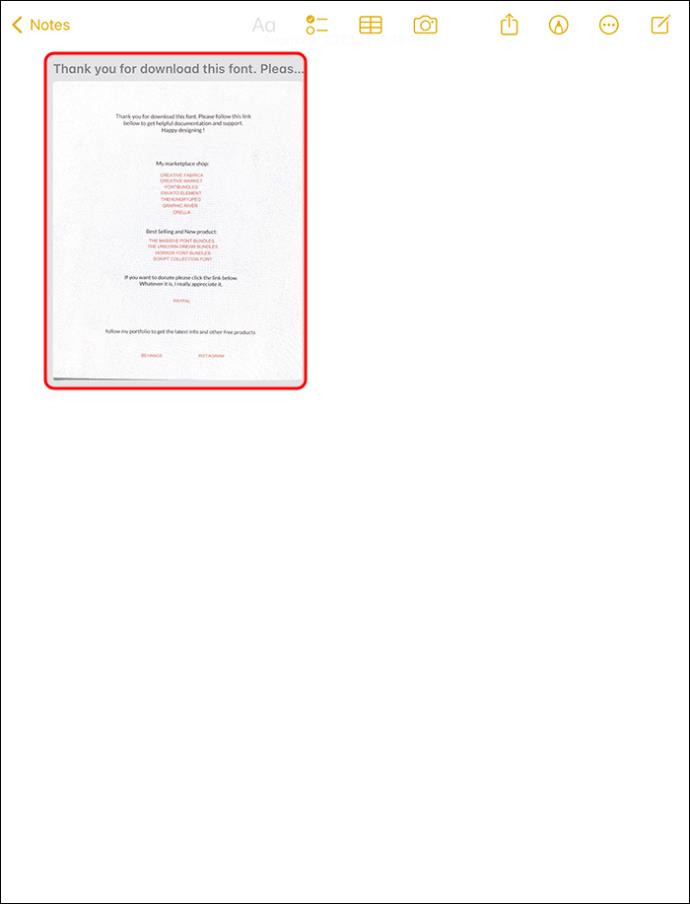
- Μετακινηθείτε στην επάνω δεξιά γωνία της οθόνης, αγγίξτε το εικονίδιο "Κοινή χρήση" και πατήστε "Σήμανση".
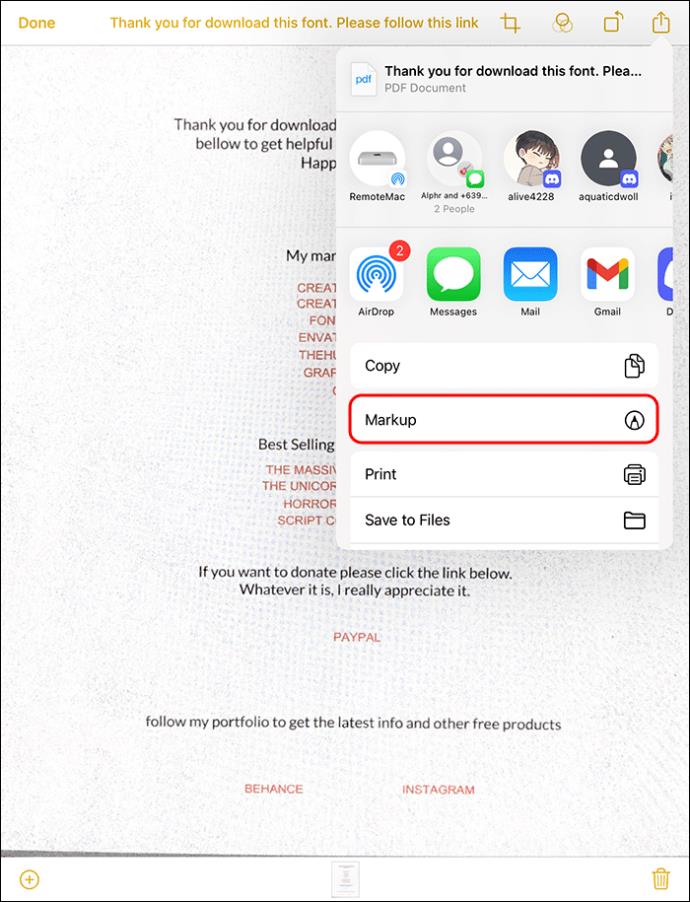
- «Σχολιάστε» το έγγραφό σας όπως θέλετε.
- Πατήστε "Τέλος" και, στη συνέχεια, επιλέξτε "Αποθήκευση αρχείου σε" για να επιλέξετε την καλύτερη θέση αποθήκευσης για το PDF σας.
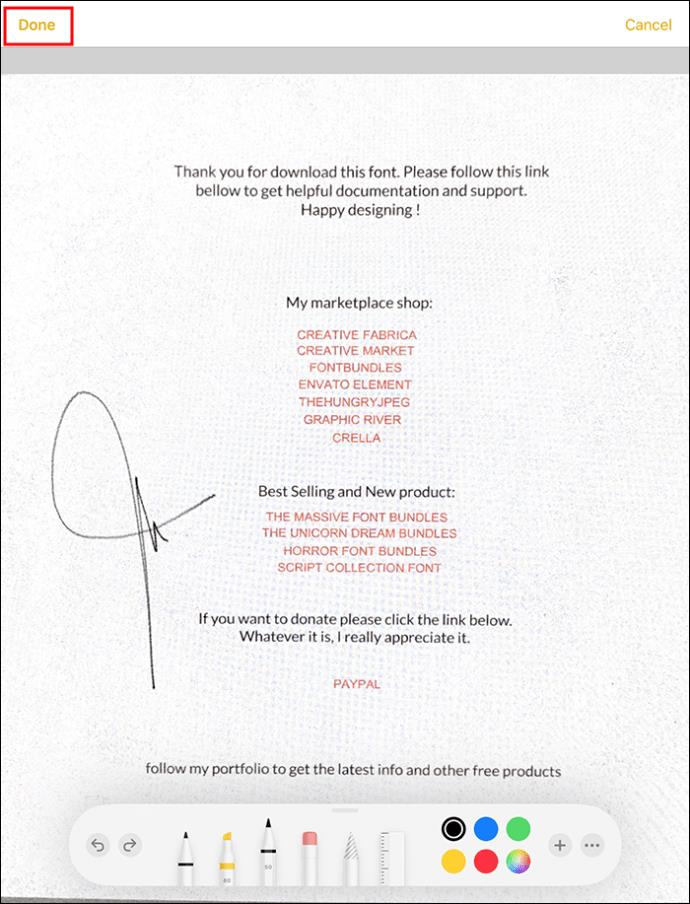
- Αγγίξτε «Αποθήκευση».

- Για να μοιραστείτε το PDF, επιλέξτε μια επαφή και στείλτε την σε αυτήν.
Εξαγωγή Apple Notes ως PDF σε iPad ή iPhone
Μπορείτε να εξαγάγετε τις σημειώσεις σας απευθείας ως PDF με αυτόν τον τρόπο:
- Εκκινήστε την εφαρμογή Notes και μεταβείτε στις "Σημειώσεις".

- Ανοίξτε τη σημείωση που θέλετε να μοιραστείτε ως PDF.

- Αγγίξτε το εικονίδιο κοινής χρήσης στην επ��νω περιοχή μενού.

- Επιλέξτε «Αποστολή αντιγράφου».

- Για να δημιουργήσετε ένα αντίγραφο PDF, πατήστε "Σήμανση". Επιλέξτε ένα εργαλείο σήμανσης, εξατομικεύστε το και σχολιάστε το έγγραφο PDF σας.
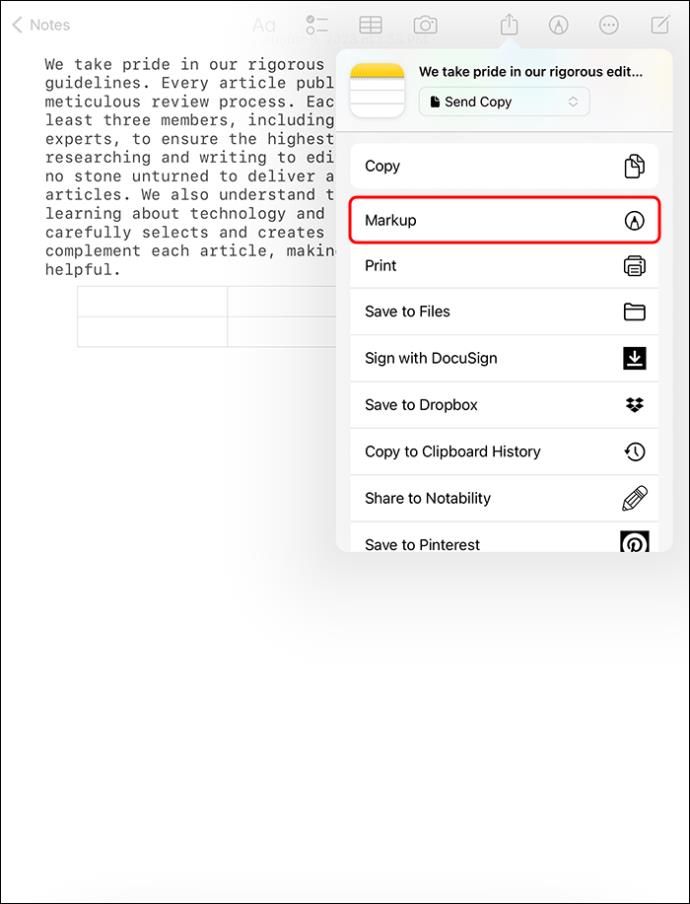
- Αγγίξτε «Τέλος» εάν σας αρέσει η εμφάνιση του PDF σας.
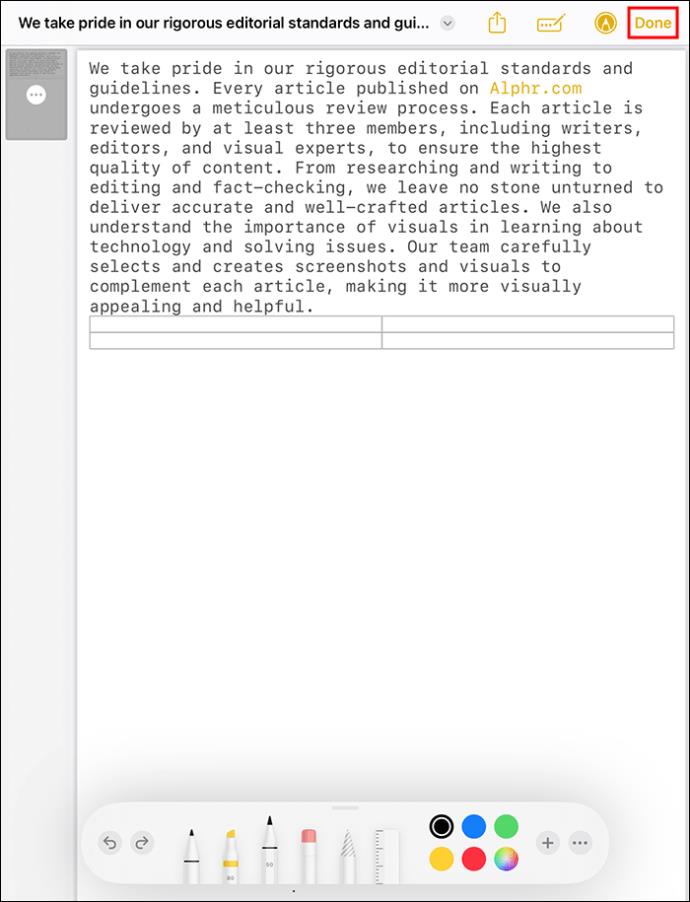
- Επιλέξτε «Αποθήκευση αρχείου σε» και εντοπίστε μια κατάλληλη περιοχή αποθήκευσης στο iPad ή το iPhone σας.
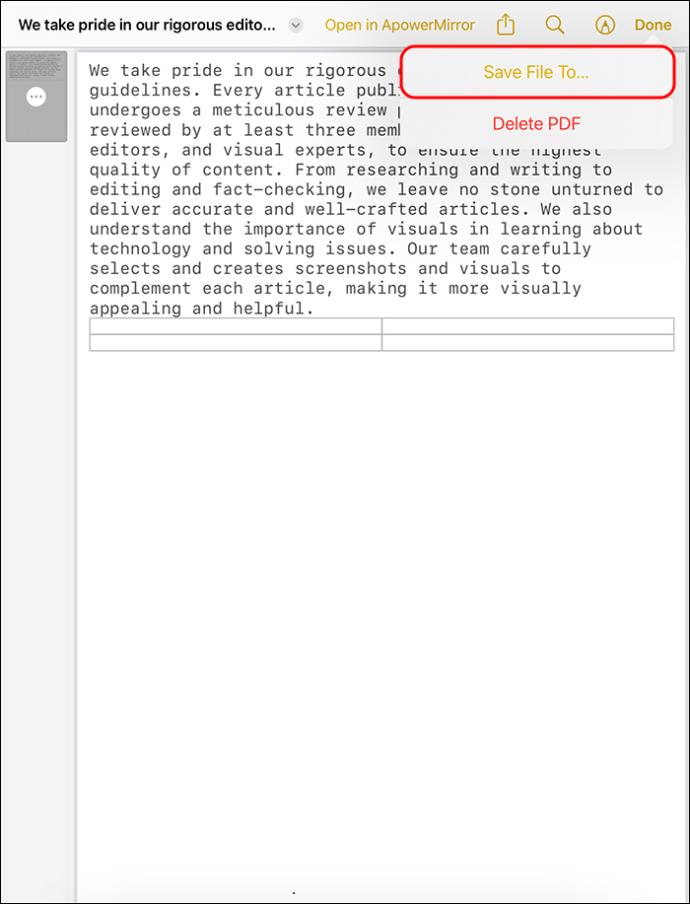
- Τώρα αγγίξτε «Αποθήκευση» για να τελειώσετε.
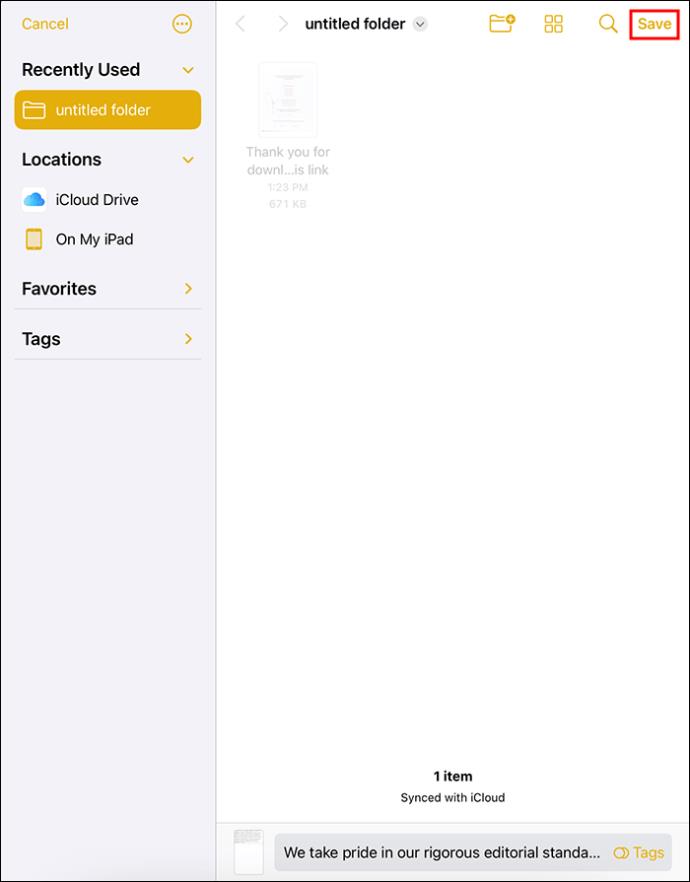
Αποθήκευση Apple Notes ως PDF με την εφαρμογή PDF Expert
Η Apple παρείχε πρόσφατα μια εξαιρετικά εύκολη μέθοδο αποθήκευσης των σημειώσεων σας ως PDF. Η νέα τεχνική συνεπάγεται τη χρήση της εφαρμογής PDF Expert App. Είναι μια δωρεάν εφαρμογή που εγκαθιστάτε απευθείας από το App Store της Apple. Μόλις το εγκαταστήσετε στο iPhone ή το iPad σας, μπορείτε να αποθηκεύσετε πολλές σημειώσεις ως PDF.
Δείτε πώς μπορείτε να χρησιμοποιήσετε την εφαρμογή PDF Expert:
- Εκκινήστε το "App Store" στη συσκευή σας.
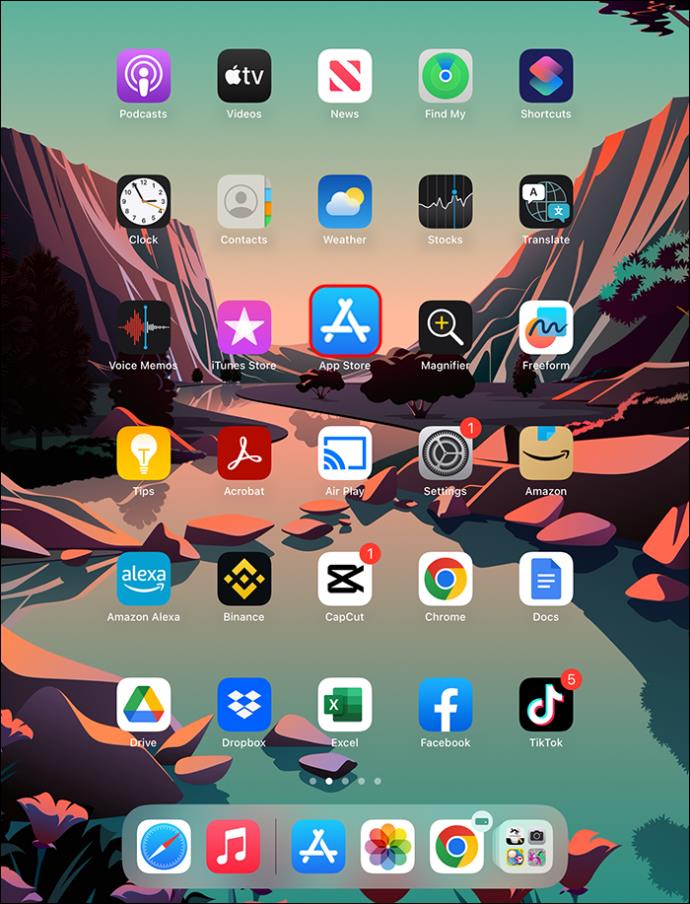
- Εντοπίστε την εφαρμογή "PDF Expert" και κατεβάστε την.
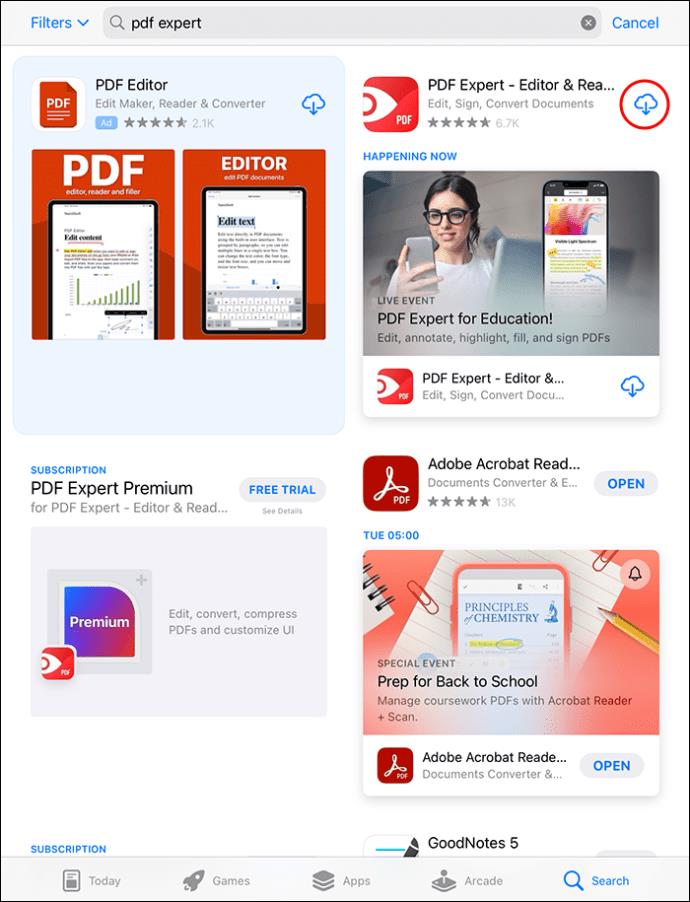
- Ξεκινήστε την εφαρμογή "Apple Notes". Στη συνέχεια, ανοίξτε τη συγκεκριμένη σημείωση που θέλετε να μετατρέψετε σε έγγραφο PDF και, στη συνέχεια, αποθηκεύστε την.

- Μετακινηθείτε στην επάνω δεξιά άκρη της οθόνης σας. Αγγίξτε το εικονίδιο κοινής χρήσης.

- Πατήστε «Αποστολή αντιγράφου» για να δείτε την επόμενη οθόνη.

- Αγγίξτε «Εκτύπωση» για να ενεργοποιήσετε τη σελίδα προεπισκόπησης εκτύπωσης της εικόνας σας.
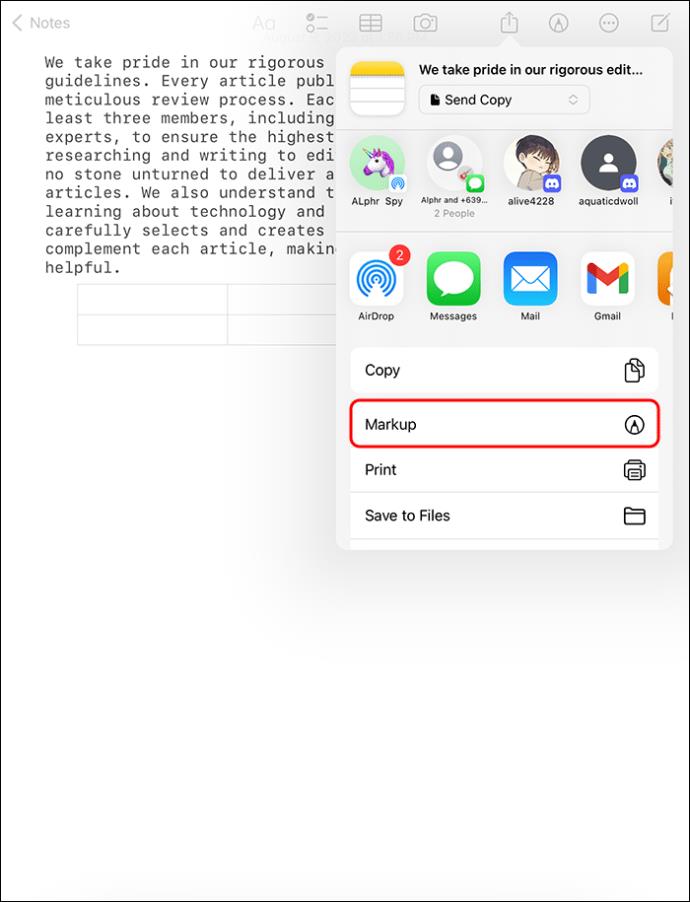
- Μεγεθύνετε τη σελίδα προεπισκόπησης σε πλήρη οθόνη με μια κίνηση με δύο δάχτυλα.

- Εντοπίστε το κουμπί "Κοινή χρήση" στην κάτω περιοχή, στην αριστερή πλευρά και αγγίξτε το.

- Θα εμφανιστεί ένα εικονίδιο "PDF Expert". Πατήστε πάνω του για να μετατρέψετε το αντίγραφο της σημείωσής σας σε μορφή αρχείου PDF. Η σημείωσή σας που μετατράπηκε πρόσφατα θα αποθηκευτεί στην εφαρμογή "PDF Expert" ως PDF.
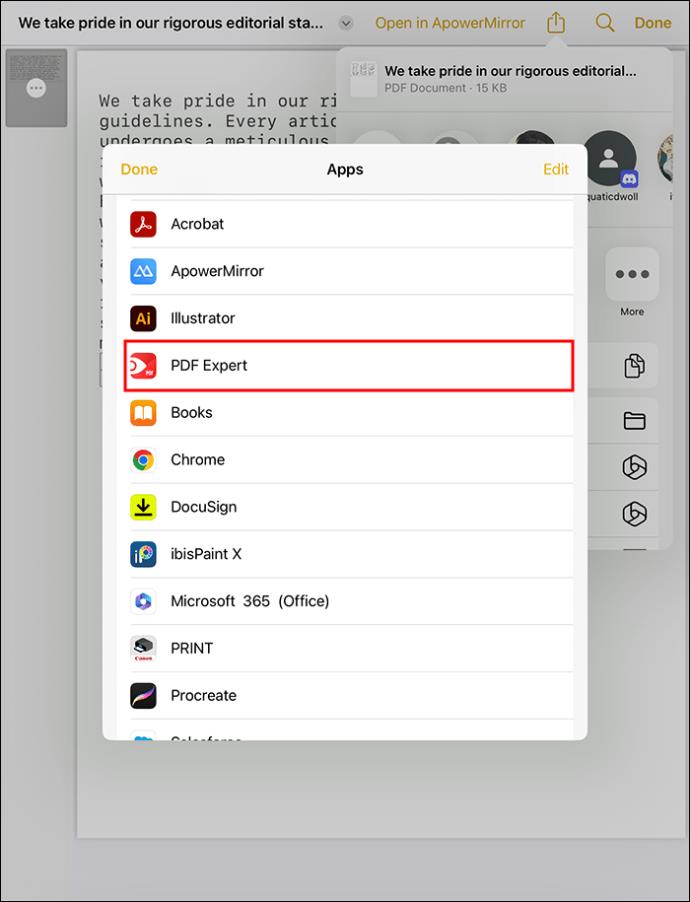
Αφού αποθηκεύσετε ένα έγγραφο PDF, μπορείτε να ανοίξετε την εφαρμογή PDF Expert για να το προβάλετε. Εάν θέλετε να επεξεργαστείτε το έγγραφο, κάντε το μέσα στην εφαρμογή. Σας παρέχει όλες τις δυνατότητες επεξεργασίας, συμπεριλαμβανομένης της προσθήκης γραφημάτων, εικόνων, σχολιασμών κ.λπ. Μπορείτε να περικόψετε, να συγχωνεύσετε και να μετατρέψετε το PDF σε κάτι άλλο χωρίς προβλήματα.
Πώς να υπογράψετε ένα σαρωμένο έγγραφο πριν από την εξαγωγή ως PDF
Αφού σαρώσετε τις σημειώσεις σας Apple για να τις προετοιμάσετε για μετατροπή σε PDF, μπορείτε να προσθέσετε μια υπογραφή. Τα άτομα στα οποία θα στείλετε το έγγραφο PDF θα δουν την υπογραφή σας. Μπορείτε επίσης να αφήσετε ένα κενό χώρο για να προσθέσουν την υπογραφή τους και να σας επιστρέψουν το έγγραφο.
Δείτε πώς μπορείτε να υπογράψετε ένα έγγραφο:
- Αγγίξτε το κουμπί «Κοινή χρήση».
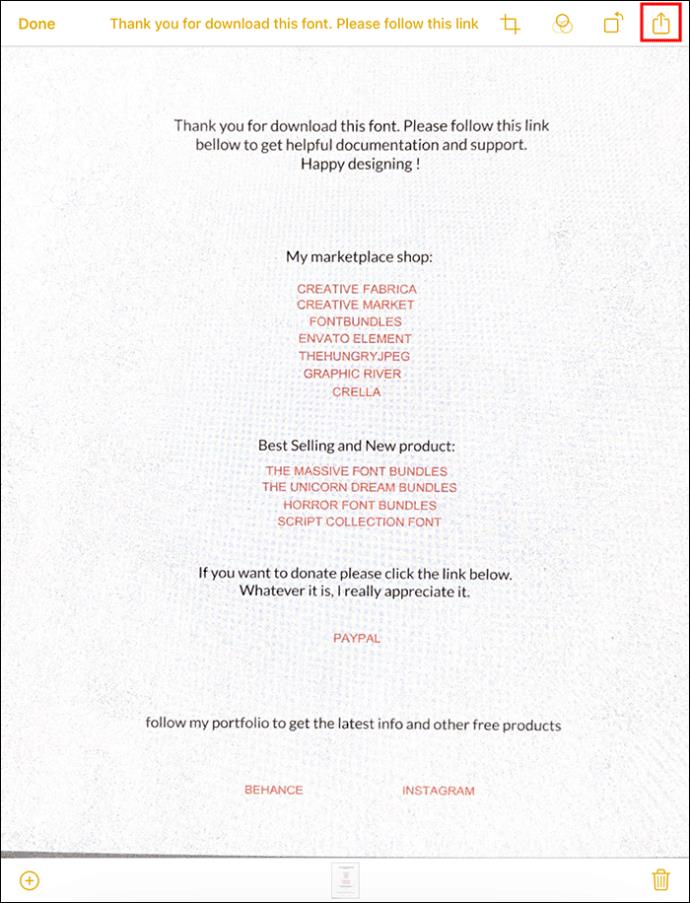
- Επιλέξτε το εικονίδιο "Σήμανση".
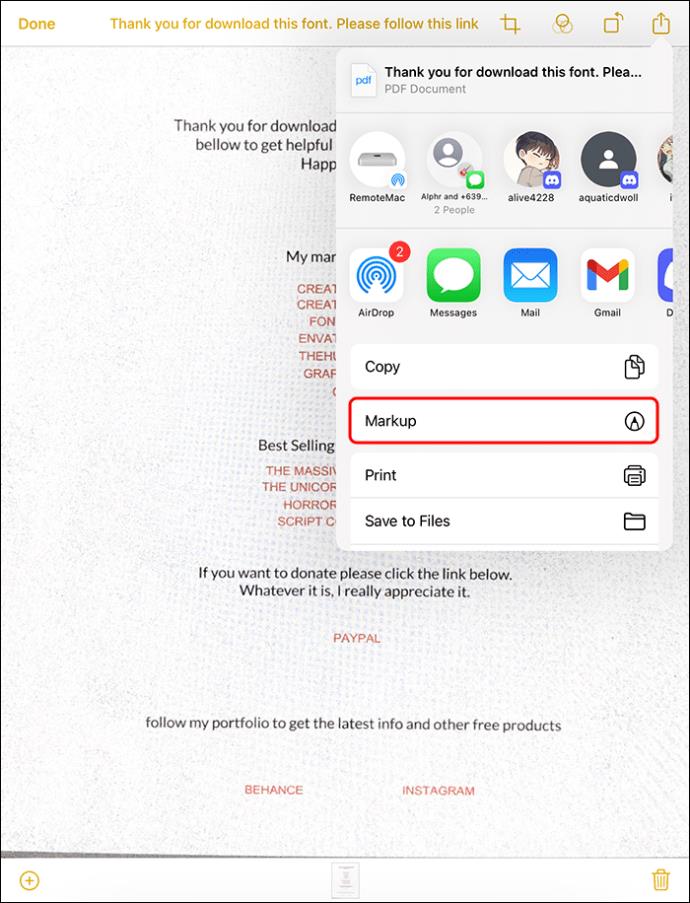
- Πατήστε το εικονίδιο "Προσθήκη" και επιλέξτε "Υπογραφή".
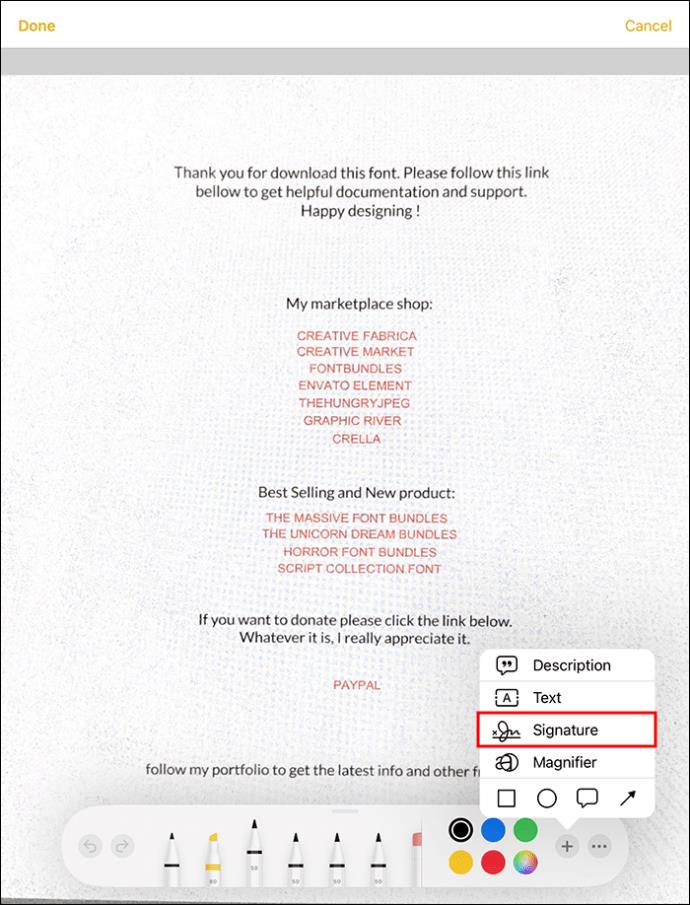
- Εισαγάγετε την υπογραφή σας προσθέτοντας αυτή που έχετε αποθηκεύσει στη συσκευή σας. Εναλλακτικά, δημιουργήστε μια νέα υπογραφή.
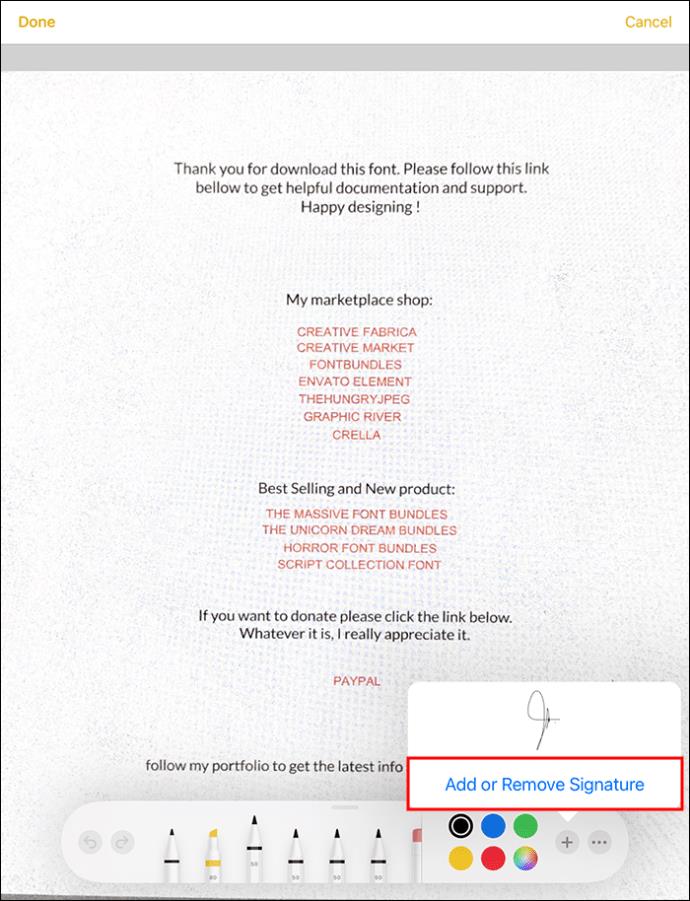
- Προσαρμόστε το μέγεθος του πλαισίου υπογραφής. Σύρετε και αποθέστε το πλαίσιο υπογραφής στο σημείο που το χρειάζεστε στο έγγραφο.
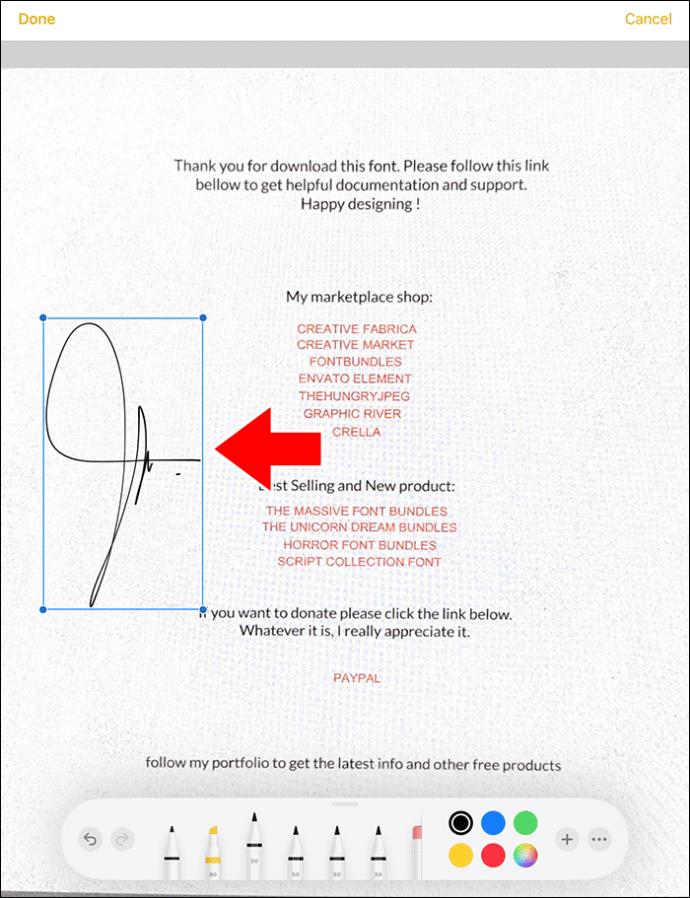
- Αγγίξτε «Τέλος».
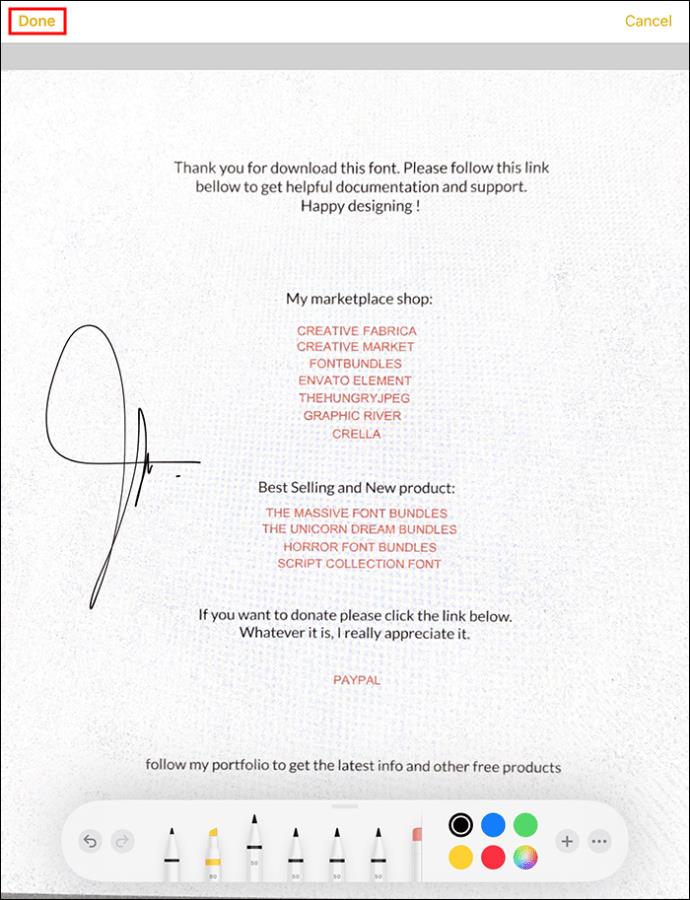
Πώς να δημιουργήσετε σαρώσεις εγγράφων υψηλής ποιότητας
Πρέπει να προετοιμάσετε τακτοποιημένα αρχεία PDF κατά τη σάρωση σημαντικών εγγράφων γραφείου ή προσωπικών αρχείων. Αυτά θα είναι ευκολότερα στην ανάγνωση και θα προσθέσουν μια επαγγελματική πινελιά. Οι παρακάτω συμβουλές μπορούν να σας βοηθήσουν να βελτιώσετε την εμφάνιση των σαρώσεων του Apple Note:
- Αν και τα νεότερα μοντέλα iPhone μπορούν να σαρώσουν έγγραφα σε οποιεσδήποτε συνθήκες φωτισμού, είναι καλύτερο να επιλέξετε ένα καλά φωτισμένο περιβάλλον. Αυτό είναι ένα περιβάλλον με το πιο απαλό φυσικό φως, συμπεριλαμβανομένου του παραθύρου. Μπορείτε επίσης να ανάψετε τα φώτα οροφής για να βελτιώσετε τις συνθήκες φωτισμού.
- Απενεργοποιήστε και ενεργοποιήστε την προεπιλεγμένη ρύθμιση του φλας για να βεβαιωθείτε ότι δεν θα ξεθωριάσει το έγγραφό σας. Απλώς βρείτε το εικονίδιο φωτισμού στην οθόνη λήψης και πατήστε το.
- Απενεργοποιήστε τη λειτουργία αυτόματης σάρωσης αγγίζοντας το "Auto" ενώ βρίσκεστε σε λειτουργία λήψης. Αυτό θα επιτρέψει στη χειροκίνητη λειτουργία για να έχετε περισσότερο έλεγχο στον τρόπο με τον οποίο το τηλέφωνο καταγράφει αντίγραφα διαφόρων σημειώσεων. Όταν είστε έτοιμοι για σάρωση, αγγίξτε το κουμπί λήψης.
Συχνές ερωτήσεις
Πώς μπορώ να εξαγάγω τις σημειώσεις της Apple στο iCloud;
Μπορείτε να εξαγάγετε τις σημειώσεις σας στο iCloud ενεργοποιώντας την επιλογή. Μεταβείτε στις "Ρυθμίσεις", επιλέξτε [το όνομά σας] για πρόσβαση στο iCloud και ενεργοποιήστε το. Από εκεί και πέρα, οι σημειώσεις σας θα εισέρχονται αυτόματα στο iCloud και θα είναι διαθέσιμες σε άλλες συσκευές Apple.
Μπορώ να μοιραστώ τις σημειώσεις μου σε μορφή PDF;
Μπορείτε να μοιραστείτε τις σημειώσεις που έχετε μετατρέψει σε PDF στην εφαρμογή Apple Notes πατώντας το κουμπί "Κοινή χρήση". Το μενού σάς επιτρέπει να αποφασίσετε εάν θα ζητήσετε από τους ανθρώπους να έρθουν και να συζητήσουν τη σημείωση ή να στείλετε στον καθένα ένα αντίγραφο.
Μοιραστείτε τις σημειώσεις της Apple ως PDF
Η εξαγωγή των Apple Notes σας ως PDF είναι ένας τρόπος για να έχετε αντίγραφα εκτός του iCloud. Πριν την εξαγωγή, μπορείτε να δημιουργήσετε σαρωμένα έγγραφα από σημειώσεις χρησιμοποιώντας την κάμερα του iPhone. Διαφορετικά, μπορείτε να μετατρέψετε απευθείας τις σημειώσεις σας σε PDF και να επιλέξετε μια τοποθεσία αποθήκευσης στη συσκευή σας. Η εργασία είναι απλή, ανεξάρτητα από τον τύπο της συσκευής Apple με την οποία κρατάτε σημειώσεις.
Προσπαθήσατε να μοιραστείτε τις Apple Notes σας ως PDF ανεπιτυχώς; Θα προσπαθήσετε ξανά αφού διαβάσετε αυτόν τον οδηγό; Ενημερώστε μας στην παρακάτω ενότητα σχολίων.